
A saját könyvtárban található fájlok és könyvtárak használatához neked, mint felhasználónak alapvetően jogod van. Megnyithatod a könyvtárakat, szerkesztheted a nevüket, megnyithatod a szöveges fájlokat, szerkesztheted a nevüket, és a tartalmukat. Másolhatod vagy áthelyezheted a könyvtárakat és a fájlokat. Létrehozhatsz új könyvtárakat és fájlokat. Törölhetsz könyvtárakat és fájlokat. Itt azonban felhívom a figyelmed egy fontos dologra: csak olyan könyvtárat vagy fájlt törölj, amit te magad hoztál létre, mint például egy, már nem szükséges LibreOffice dokumentumot. Ne törölj rendszer által létrehozott könytárat vagy fájlt! Ugyanis a saját könyvtár tartalmazza a személyes beállításaid is, könyvtárakat és fájlokat, az alaptelepítés és a később telepített alkalmazások beállításait és a te egyéni beállításaid is, amit az alkalmazásokban beállítasz. Mindezeket nem te, hanem a rendszer hozza létre és állítja be a maga jól meghatározott módszerével. Ne nyúlj hozzá! Ha több felhasználó is használja a rendszert, akkor mindegyik felhasználónak létrejőn egy-egy saját könyvtára, amely az adott felhasználó saját beállításait tárolja. A felhasználók a többi felhasználó saját könyvtárához nem férnek hozzá.
Saját könyvtár
A bevezetőben írtam erről. Kicsit kibővítem.
A saját könyvtár egy fogalom.
A felhasználó, több felhasználó esetén, a felhasználók saját könyvtára a home könyvtár alatt található.
Nyiss terminált, futtasd a parancssort az Enter lenyomásával:
ls /home
A kimenetben a saját könyvtárad neve biztosan megtalálható lesz.
ls /home mintkim
A saját könyvtár az enyém:
(a home könyvtár tartalmát listáztatom ki)
ls -l /home összesen 4 drwxr-xr-x 23 mintkim mintkim 4096 ápr 5 10:46 mintkim
A home könyvtár rendszerkönyvtár, nem a felhasználó, hanem a rendszer tulajdona.
A fájlrendszer gyökérkönyvtárban található. A jogok a rendszeréi:
(a gyökér, azaz a / könyvtár tartalmát listáztatom ki)
ls -l / | grep home drwxr-xr-x 3 root root 4096 márc 28 15:57 home
... a grep paranccsal a kimenetet szűkítettem a home kifejezésre.
No, de ki vagyok én?
Nézd meg egy környezeti változó ($USER) alkalmazásával, az echo paranccsal:
echo $USER mintkim
... a parancssor mindig a parancssort futtató felhasználó felhasználónevét mutatja meg. Több felhasználós rendszeren azét, aki használja a rendszert, aki be van lépve (ő futtatja a parancsort is).
A bevezetőben leírtak ismeretében nem meglepő, hogy felhasználónevem ugyanaz, mint a saját könyvtáram neve.
A saját könyvtár elérési útja (a fájlkezelőd hely beviteli mezójében is látható):
/home/$USER
Az $USER kifejezést helyettesítsd be a felhasználóneveddel, az fog látszani. Ez csak a példa.
Vegyük a Letöltések könyvtárat példának, akkor beszélhetünk
-- teljes
/home/$USER/Letöltések
-- és rövidített
~/Letöltések
elérési útról.
Ha terminálban nézed, mindkettő ugyanazt jelenti.
A saját könyvtár tekintetében tehát mindenhez jogod van. Következésképpen nem kell, és nem szabad admin jogokkal tevékenykedned a könyvtárban. Számodra hátrányos következménye is lehet. Erre figyelj.
Rendszerfájlok
Néhanap szükség lehet rendszerfájlok szerkesztésére...
Nem úgy, hogy te ezt elhatározod, mint mai program, szabadidős tevékenység. Nem szabad. Nyomós oka kell legyen!
Megbeszéltük, mindezeket nem te, hanem a rendszer hozza létre és állítja be a maga jól meghatározott módszerével. Nagyon nézz utána, mielőtt bármit csinálsz, mert a következmény az lehet, hogy tönkreteszed a rendszert!
Itt jegyzem meg, hogy a honlapon vagy más weboldalakon található leírásoknak van keltezési dátuma. Feltétlen nézd meg a dátumot. Ami akkor jó volt, most lehet, vagy nagyon valószínű, nem lesz jó. A régi leírások, útmutatók manapság általában nem használhatóak. Olykor a Wiki oldalak is elavulnak, nagy munka a karbantartásuk. A te felelősséged, mit csinálsz. Nyiss új topikot a kérdésedned. Az általad használt asztali környezet és alkalmazások nevét érdemes lesz közölnöd. Segítségképpen olvasd el a bejegyzést: A grafikus alkalmazások valódi neve
Szöveges rendszerfájl szerkesztése
Itt és most nem a saját könyvtáradban tevékenykedsz, hanem a rendszerben. Saját könyvtáradhoz ne alkalmazd a módszert.
Az asztali környezetek (például a Cinnamon, a MATE, az Xfce vagy a Gnome Shell) kissé különböző, de nagyon felhasználóbarát segítséget kínálnak arra, hogy kizárólag grafikus alkalmazásokkal oldj meg egy feladatot. Egyáltalán nem kell terminált használnod.
Most a Linux Mint 19.3 rendszeren, a Cinnamon asztali környezet szolgáltatásaiba nyújtok betekintést. Mindössze a fájlkezelő és a szövegszerkesztő használatával juthatsz könnyedén admin joghoz és szerkeszthetsz egy szövegfájlt, mely példámban a wodim.conf fájl.
Ha más asztali környezetet használsz, a szolgáltatások, a kivitelezés hasonló. Rá fogsz jönni.
A fájlkezelőknél az egér jobb gombos menübe betehető az is, hogy közvetlenül a szövegfájlt nyitod meg admin joggal.
Nyisd meg a fájlkezelőt.
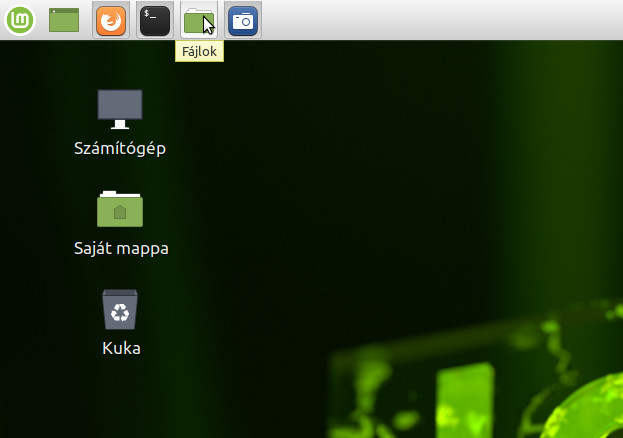
Válaszd ki a Hely beviteli mező átváltása elemet,
vagy nyomd meg a Ctrl és az L billentyűket megközelítőleg egyszerre (Ctrl + L).
Nézet > Hely beviteli mező átváltása
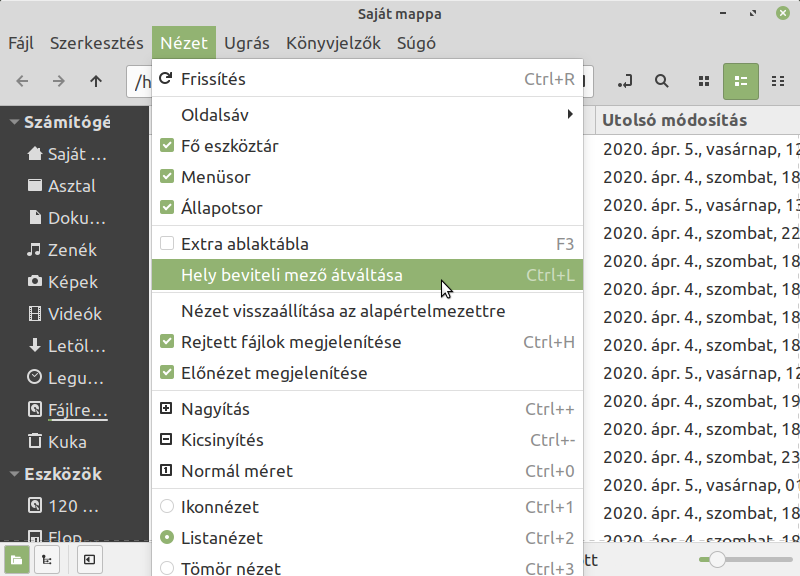
A Hely beviteli mezőben jelenleg a saját könyvtáram elérési útja látható.

Írd be az admin:/// elérési utat a Hely beviteli mezőbe.
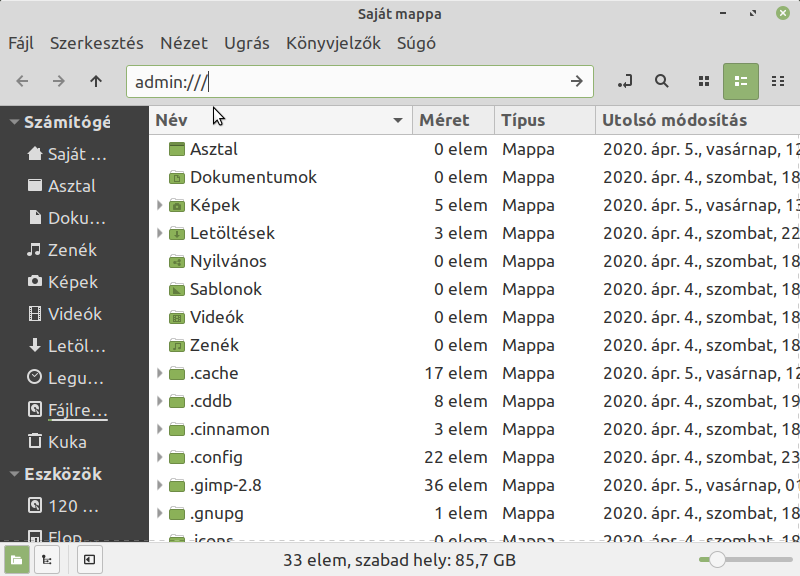
Nyomd meg a nyíl elemet, vagy üss Entert.
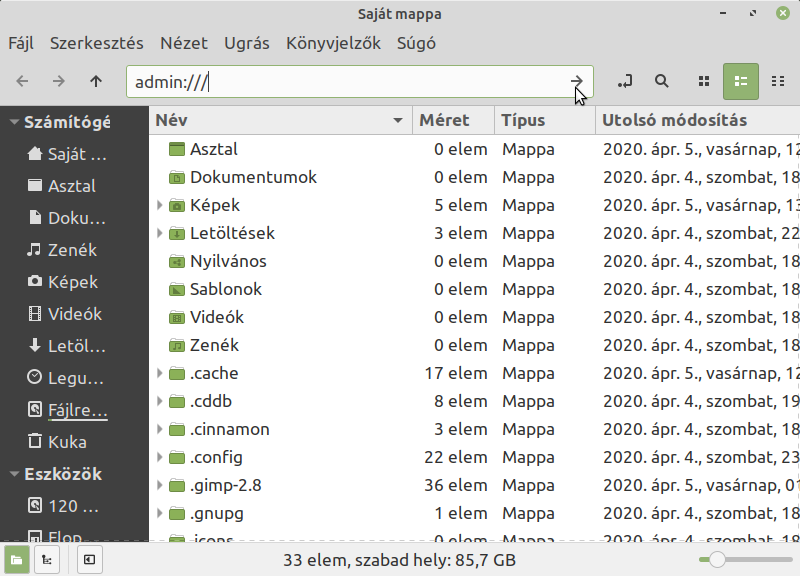
A rendszerbe, a gyökér könyvtárba lépéshez admin jog szükséges.
Írd be a felhasználói jelszavad, majd nyomd meg a Hitelesítés elemet.

A gyökér könyvtárban vagy. A home könyvtár alatt ott a saját könyvtárad (ide ne lépj be).
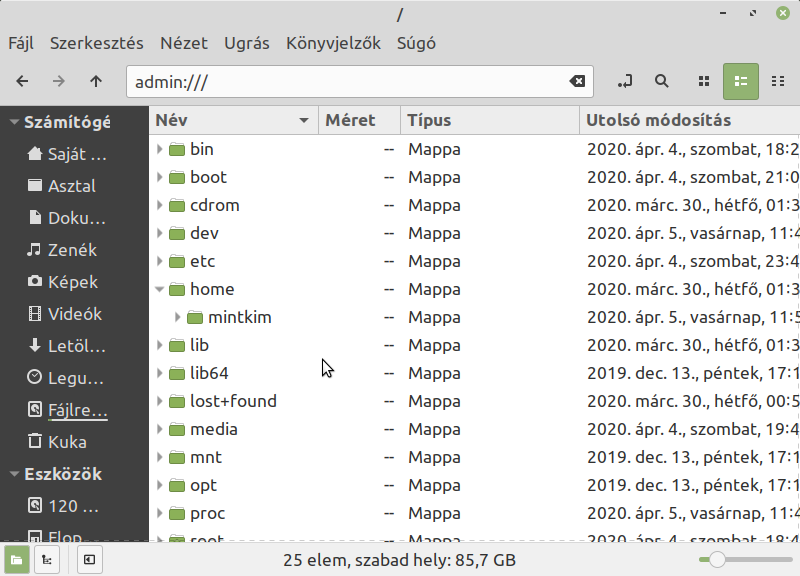
A példában a szerkeszteni kívánt wodim.conf fájl az etc könyvtárban található.
Nyisd meg a könyvtárat.
A könyvtárak tallózásánál tartunk. Keresd meg az általad szerkeszteni kívánt fájlt.
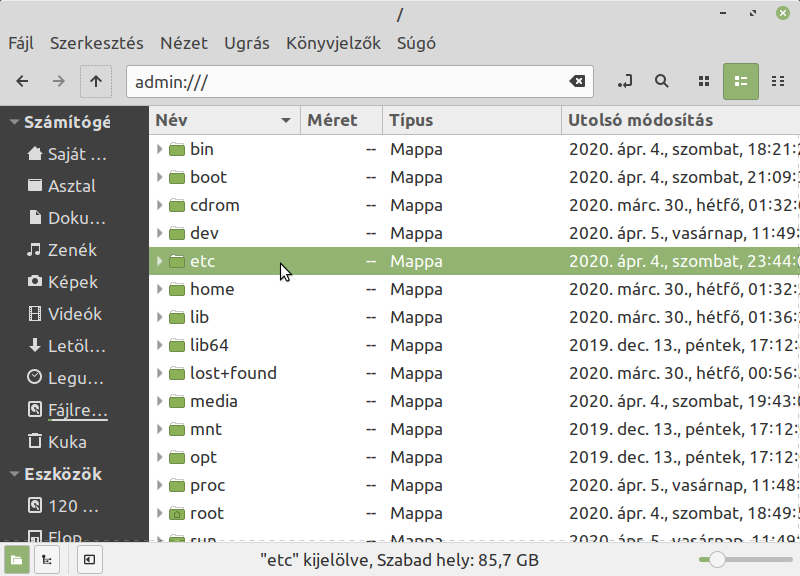
Az etc könyvtár megnyitva, látod a tartalmát.
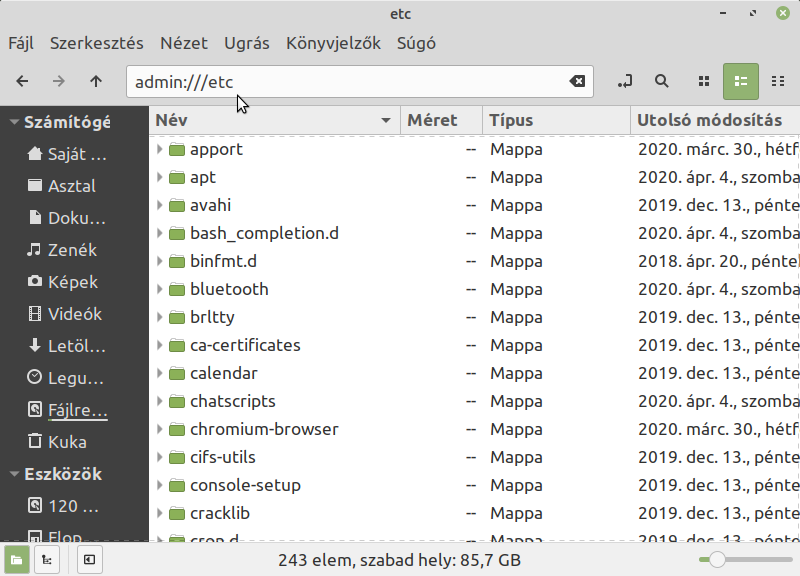
Kezd beírni az általad keresett fájl, esetleg könyvtárnevet. Én megtaláltam.
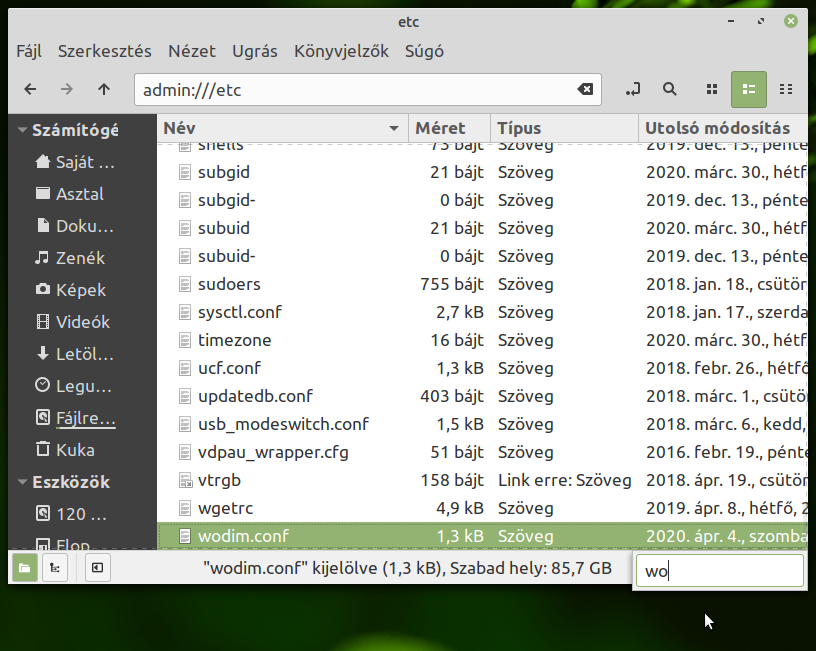
Nyisd meg a szöveges fájlt a Szövegszerkesztővel. Egér jobb gombos menü:
Megnyitás ezzel: Szövegszerkesztő
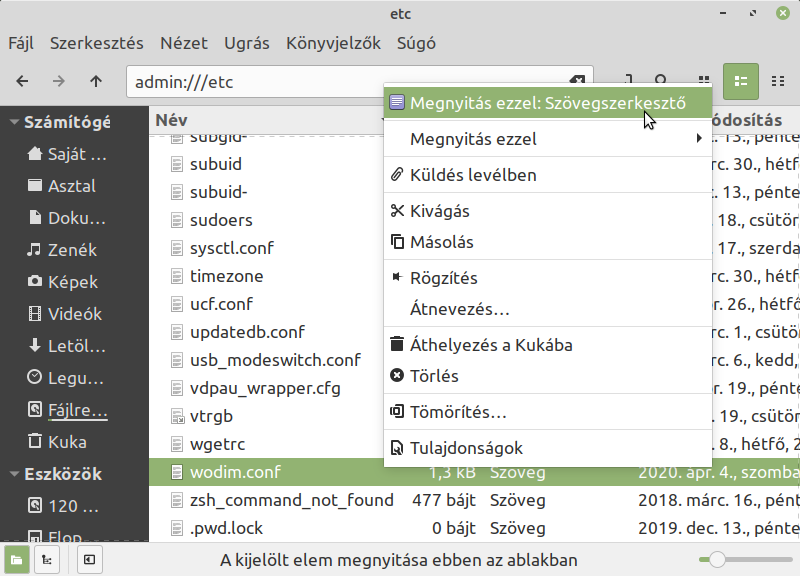
A szövegszerkesztőben látható a wodim.conf fájl tartalma.
Az ablak fejlécében látod, hogy admin joggal nyitottad meg a fájl, ezáltal nemcsak olvasni, hanem szerkeszteni is tudod.
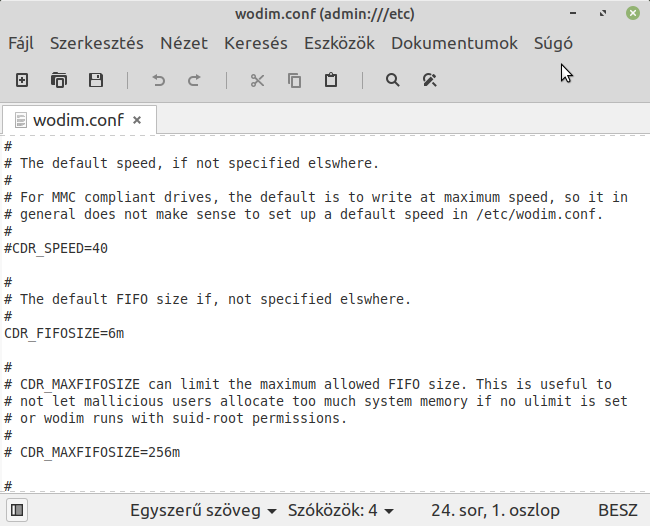
...a probléma megoldás alkalmával a CDR_FIFOSIZE=12m sort szerkesztettük.
A beállítás változtatásra került: 12m-ről 6m-re.
(Fórum téma: https://linuxmint.hu/comment/35801#comment-35801)
Mentsd el más néven az eredeti fájlt.
A szerkesztés elkezdése előtt készíts biztonsági másolatot az eredetiről!
A biztonsági másolat helye általában az eredeti fájl helyével megegyező könyvtár.
Érdemes lehet külső meghajtóra is menteni még egy lépésben, azaz második másolatként.
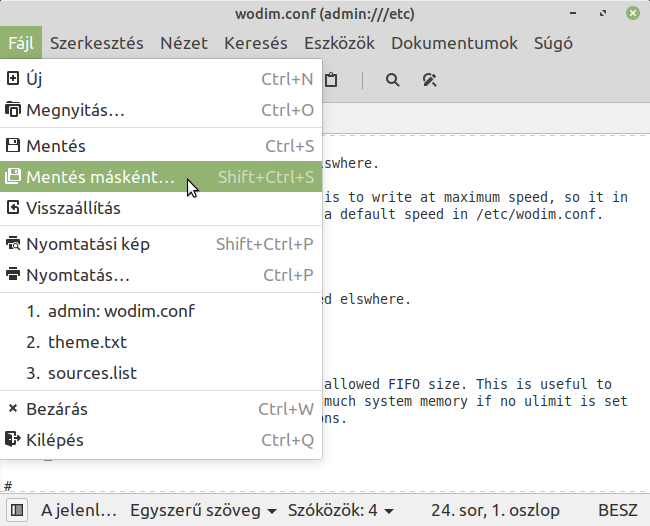
A fájl eredeti neve:
wodim.conf
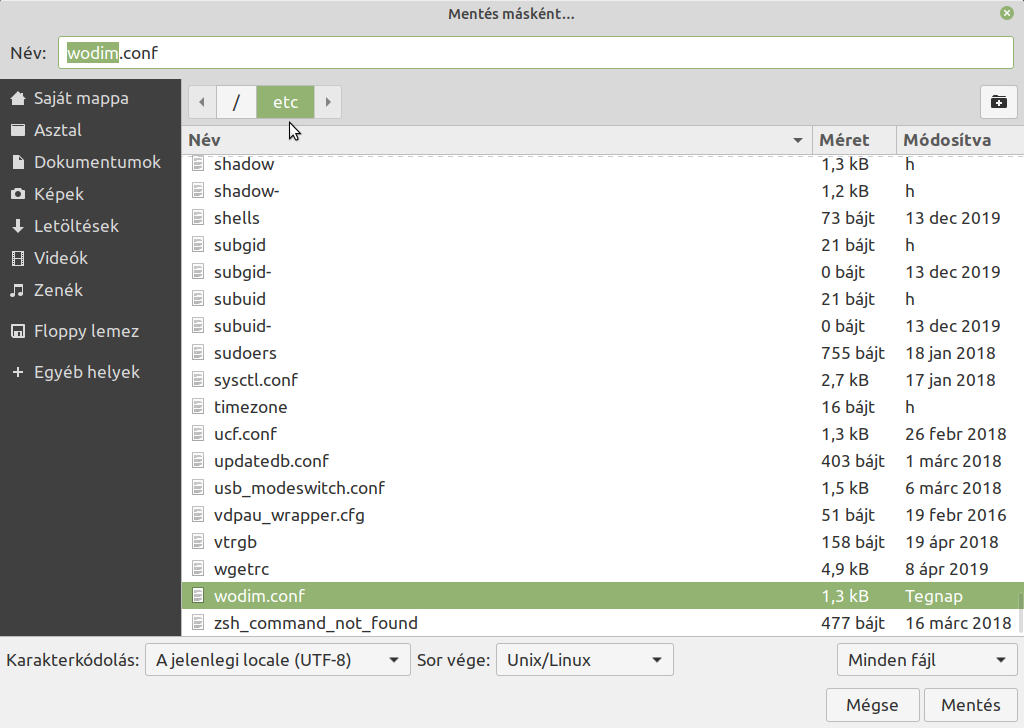
A biztonsági mentés neve_
wodim.conf.ORIG
Nyomd meg a Mentés elemet.
Látható, ugyanabba a könyvtárba (etc) mentem el az biztonsági másolatot is.
Így könnyen megtalálom, nem kell különösebben keresni sem, ha például az eredeti állapotot vissza kellene állítani.
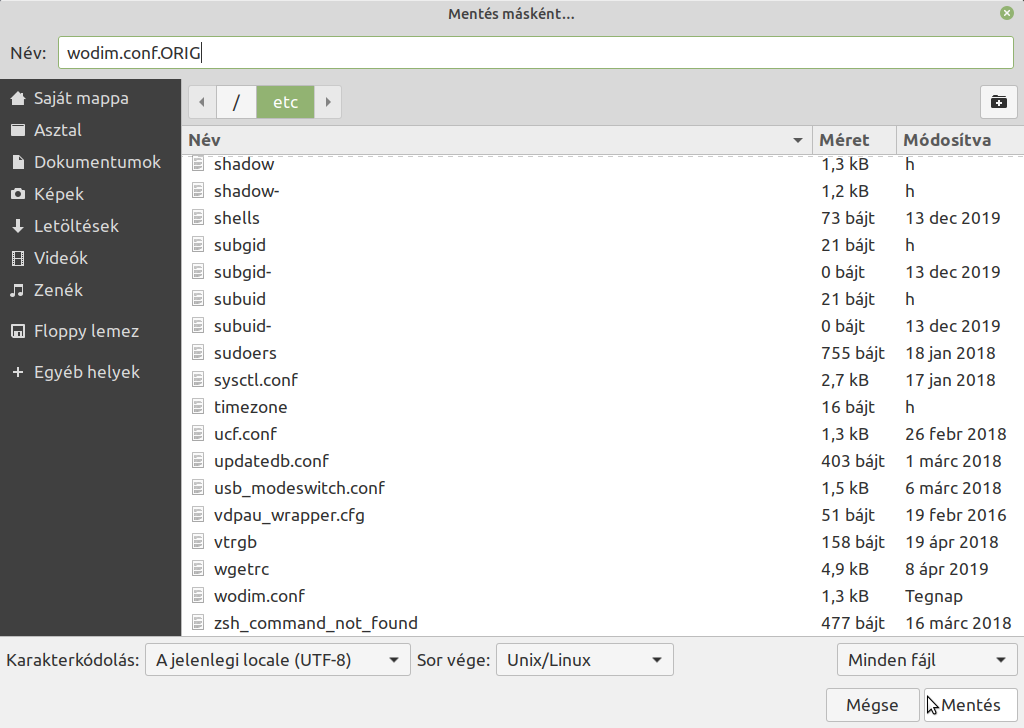
Most már nekiállhatsz a szerkesztésnek...
A szerkesztés után mentsd el a változtatást.
Megteheted
-- a mentés ikonra kattintva,
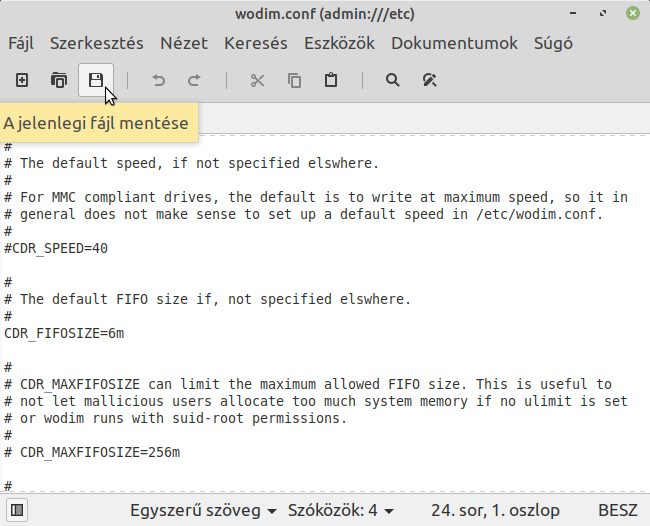
-- vagy menü elem segítségével, gyorsbillentyű használatával.
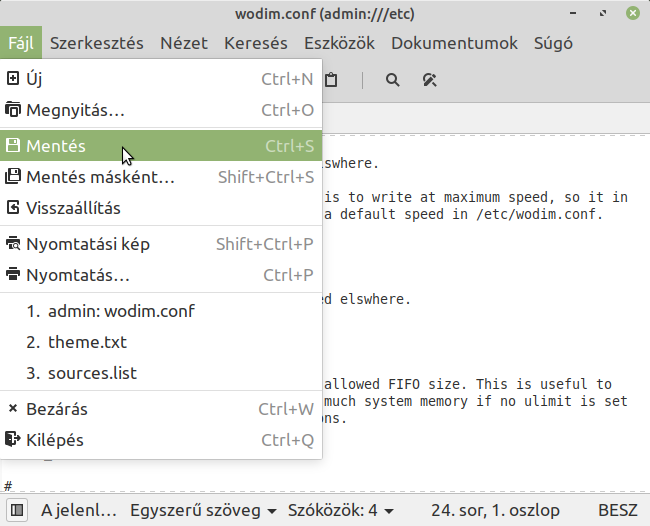
Zárd be a szerkesztett fájlt.
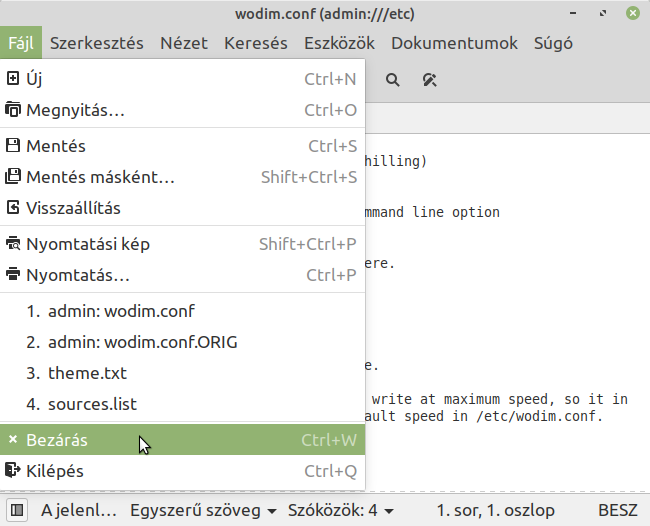
Zárd be az admin joggal indított szövegszerkesztőt.
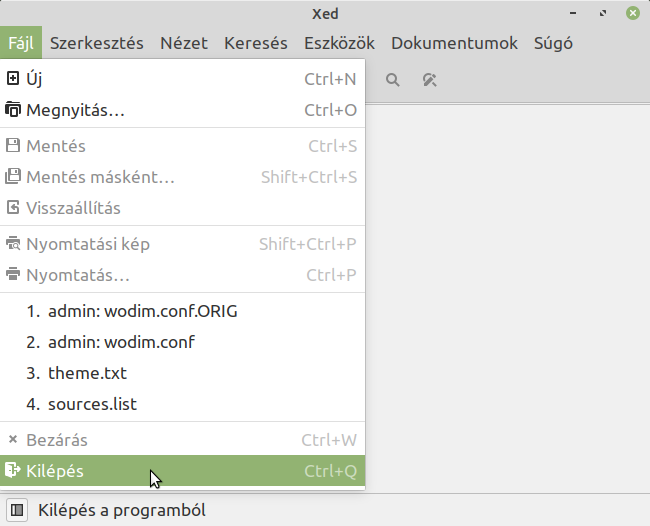
Zárd be az admin joggal indított fájlkezelőt.
Az ablakban látható a fájl eredeti változata és a biztonsági mentés.
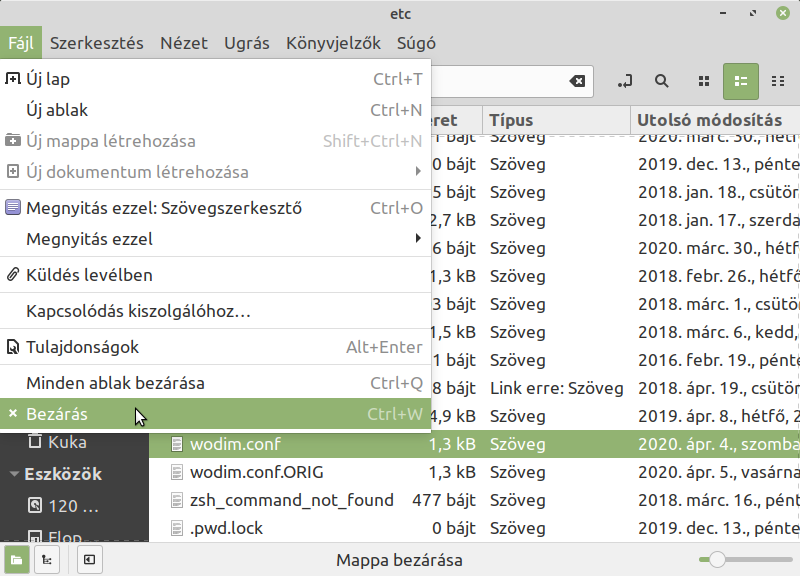
Létezik egy másik módszer is
Nyisd meg a fájkezelőt, és kattints a Fájlrendszer elemre
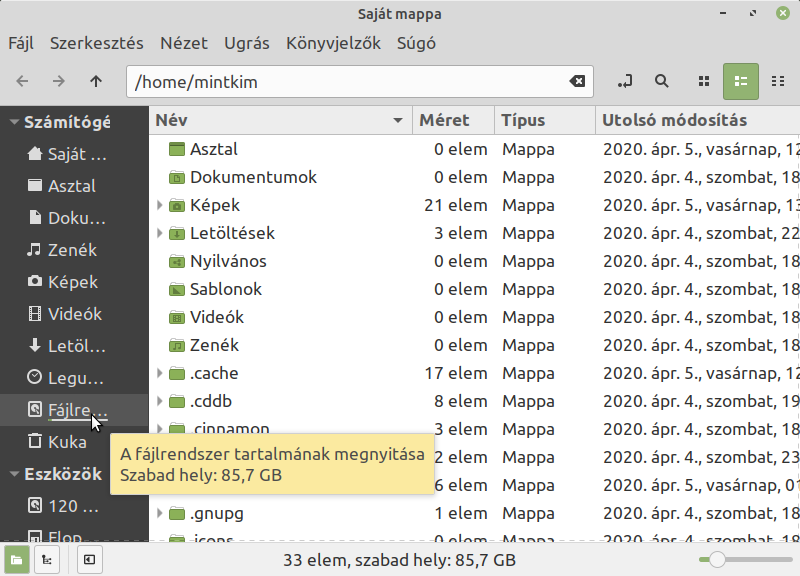
Keresd meg azt a könyvtárat, ami neked kell.
A példában a etc az.
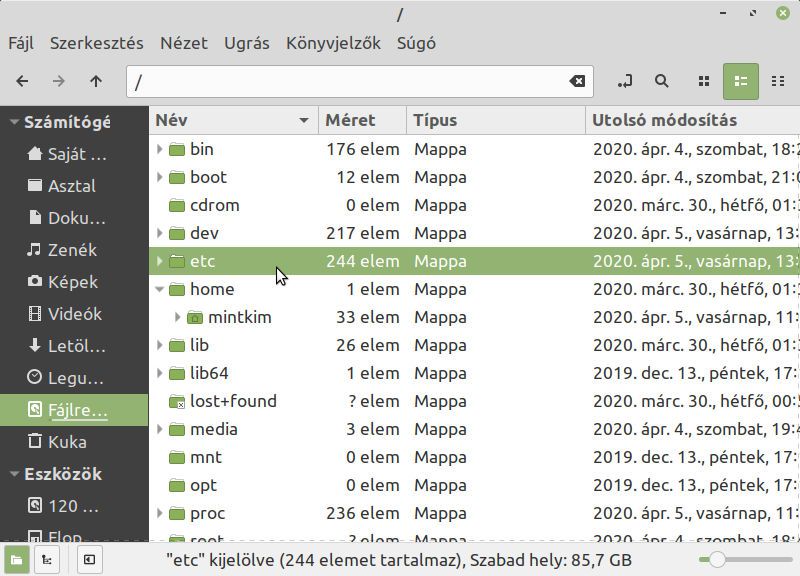
Az egér jobb gombos menüben válaszd a Megnyitás rendszergazdaként elemet,
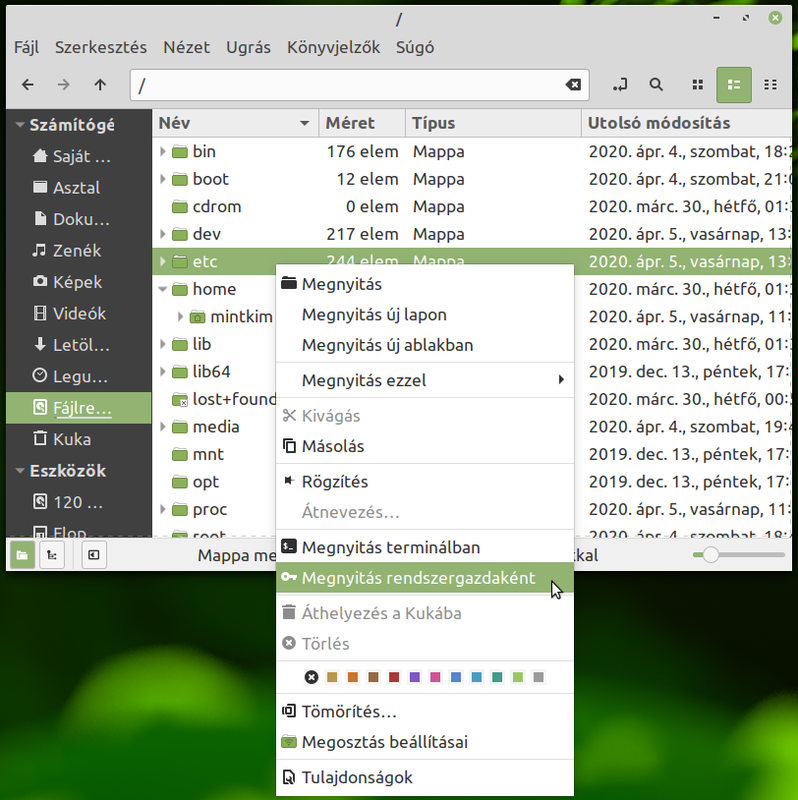
A lépések innentől ugyanazok, mint a másik módszernél...
Különbségek
A korábban ismertetett módszernél
-- felhasználóként fájlkezelőt nyitsz,
-- azonnal admin jogot szerzel (admin:/// - és innentől adminként tevékenykedsz),
-- betallózod a cél könyvtárat,
-- amiben megkeresed a szerkeszteni kívánt fájlt.
A másodszor ismertetett módszernél
-- felhasználóként fájlkezelőt nyitsz,
-- betallózod a cél könyvtárat, amelyben a szerkeszteni kívánt fájl található,
-- admin jogot szerzel (és innentől tevékenykedsz adminként),
-- megkeresed a szerkeszteni kívánt fájlt.
Az admin jog időkorlátos. Azt hiszem, a korlát 15 perc. Ha ez lejár, a rendszer bekérheti a felhasználói jelszavad: akkor, ha admin tevékenységet végeznél, mondjuk, a szerkesztett fájlt elmentenéd.
Enjoy :-)
